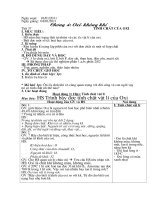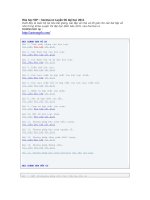Tạo video clip cho bài giảng hóa học bằng phần mềm proshow producer 8 0
Bạn đang xem bản rút gọn của tài liệu. Xem và tải ngay bản đầy đủ của tài liệu tại đây (1.98 MB, 15 trang )
CỘNG HÒA XÃ HỘI CHỦ NGHĨA VIỆT NAM
Độc Lập – Tự Do – Hạnh Phúc
MÔ TẢ SÁNG KIẾN
Mã số:…………………..
I. Tên sáng kiến: “Tạo video clip cho bài giảng hóa học bằng phần mềm
Proshow Producer 8.0 ”
(Trần Văn Luận, @THPT Trần Trường Sinh)
II. Lĩnh vực áp dụng sáng kiến: Đổi mới phương pháp dạy học
III. Mô tả bản chất của sáng kiến:
1. Tình trạng giải pháp đã biết:
Hiện nay việc đổi mới phương pháp dạy học theo hướng phát huy tính tích
cực, chủ động, sáng tạo của học sinh, đồng thời đơn giản hóa thiết bị cho người
dạy là hết sức cần thiết trong thời đại cách mạng công nghiệp lần thứ tư (4.0).
Theo Bill Gates: “Công nghệ thông tin cũng sẽ làm thay đổi rất lớn việc học của
chúng ta. Những người công nhân sẽ có khả năng cập nhật các kỹ thuật trong
lĩnh vực của mình. Mọi người ở bất cứ nơi đâu sẽ có khả năng tham gia các khóa
học tốt nhất được dạy bởi các giáo viên giỏi nhất”. Thật vậy, sự phát triển mạnh
mẽ của công nghệ thông tin và truyền thông trong những năm gần đây đã tác
động vào hầu hết các lĩnh vực, làm thay đổi rất lớn đến đời sống kinh tế xã hội,
đặc biệt là giáo dục. Hiện nay, tại các trường phổ thông hầu hết đều trang bị
phòng máy chiếu, phòng nghe nhìn, tivi nối mạng Internet tại mỗi phòng học,
một số trường còn trang bị thêm thiết bị ghi âm, chụp hình, quay phim ...và một
số thiết bị khác, tạo cơ sở hạ tầng công nghệ thông tin cho giáo viên sử dụng vào
quá trình dạy học của mình.
Kỹ năng ứng dụng công nghệ thông tin trong việc soạn giảng của giáo viên
cũng có nhiều tiến bộ đáng ghi nhận, giáo án được thiết kế và giảng dạy trên
máy tính trở nên sinh động hơn, tiết kiệm được nhiều thời gian hơn so với cách
Trang 1
dạy theo phương pháp truyền thống. Những hình ảnh, âm thanh sống động thu
hút được sự chú ý và tạo hứng thú nơi học sinh. Thông qua các phương tiện hỗ
trợ, giáo viên có điều kiện làm cho học sinh hoạt động nhiều hơn trong giờ học.
Những khả năng mới mẻ và ưu việt này của công nghệ thông tin và truyền thông
đã nhanh chóng làm thay đổi cách làm việc, tư duy trong dạy và học của đội ngũ
giáo viên và học sinh.
Việc đưa công nghệ thông tin và truyền thông ứng dụng vào lĩnh vực giáo
dục và đào tạo được đánh giá là bước đầu đã đạt những kết quả khả quan. Tuy
nhiên, những khó khăn, vướng mắc và những thách thức vẫn còn ở phía trước
bởi những vấn đề nảy sinh từ thực tiễn, chẳng hạn: việc ứng dụng công nghệ
thông tin trong hoạt động dạy-học vẫn còn nhiều bất cập. Những bài giảng với
giáo án điện tử còn mang tính hình thức. Một số giáo viên tuy ứng dụng công
nghệ thông tin nhưng chỉ đơn giản là trình chiếu bài giảng mà không có sự đổi
mới, phương pháp dạy vẫn theo lối truyền thụ một chiều, áp đặt kiến thức. Việc
sử dụng công nghệ thông tin để đổi mới phương pháp dạy học chưa được nghiên
cứu kỹ, dẫn đến việc ứng dụng nó không đúng chỗ, không đúng lúc, nhiều khi
lạm dụng nó.
Vì vậy, việc tạo nên một bài giảng mới mẻ, sáng tạo, thu hút được sự quan
tâm của học sinh cũng là một vấn đề hết sức cần thiết. Trong quá trình soạn
giảng, giáo viên thường kết hợp các hình ảnh, video... để bài giảng thêm sinh
động. Qua thực tế giảng dạy, tôi nhận thấy Proshow Producer là một phần mềm
tạo video chuyên nghiệp từ hình ảnh với những hiệu ứng đẹp mắt, giúp cho
người dạy có thể tạo ra một video với nội dung phù hợp với từng bài học, thay vì
phải tìm kiếm qua Internet như trước đây. Bên cạnh đó Proshow Producer còn
hỗ trợ rất hiệu quả khi giáo viên cần thiết kế một bài giảng E-learning.
2. Nội dung giải pháp đề nghị công nhận là sáng kiến:
Mục đích của giải pháp: đề tài “Tạo video clip cho bài giảng hóa học
bằng phần mềm Proshow Producer 8.0” nhằm giúp giáo viên có thêm công cụ
để thiết kế bài giảng một cách trực quan, sinh động, hấp dẫn, phát huy tính tích
Trang 2
cực say mê hứng thú học tập của học sinh trong giai đoạn bùng nổ thông tin hiện
nay.
Nội dung giải pháp:
2.1. Giới thiệu về phần mềm Proshow Producer
- Proshow Producer là một phần mềm cho phép người sử dụng tạo những
đoạn phim hay những đoạn flash dưới dạng những slide ảnh. Phần mềm rất thích
hợp để tạo các bộ album video ảnh với các hiệu ứng chuyển cảnh đẹp và độc
đáo. Đây là một trong những phần mềm tạo slide ảnh từ video được nhiều người
dùng nhất hiện nay.
- Proshow Producer là phần mềm chuyên dùng để làm video từ ảnh, hỗ trợ
tạo các style và translation độc đáo, đẹp mắt.
- Proshow Producer giúp tạo video từ ảnh với rất nhiều hiệu ứng đẹp. Có thể
tạo 1 video từ những hình ảnh, những đoạn clip dễ dàng và chỉnh sửa nó như cắt,
căn chỉnh, xoay theo ý thích.
- Proshow Producer có thể tạo phim / ảnh không giới hạn thời gian, các mẫu
trình chiếu, xử lý đa phương tiện tích hợp và vô số tính năng.
- Proshow Producer còn có chức năng xem trước giúp cho người dùng kiểm
tra tác phẩm của mình trước khi hoàn thành nó.
- Proshow Producer có thể lưu video dưới 14 định dạng khác nhau ví dụ như
CD, DVD, HD, Flash, QuickTimes….
2.2. Cách sử dụng phần mềm Proshow Producer
Cách tạo một bài giảng:
Bước 1: Mở ứng dụng
- Trên màn hình Window chọn Start/Proshow Producer.
- Sau khi mở chương trình, nhấn vào New để tạo sơ đồ mới.
- Giao diện chính của chương trình như sau:
Trang 3
Bước 2: Thiết lập tài liệu trên Proshow Producer
- Để chèn hình ảnh vào phần mềm Proshow Producer, chọn thư mục chứa
hình ảnh trong máy tính trong box Folder list, khi đó các hình ảnh trong thư mục
sẽ được hiển thị ngay box File list bên dưới. Để chọn một hình ảnh nào đó vào
Trang 4
slide, click chuột phải vào hình ảnh đó và chọn Add to show. Nếu chọn Add all
files to show thì toàn bộ hình ảnh trong thư mục đó sẽ được thêm vào phần mềm.
- Để chèn video vào phần mềm Proshow Producer, tương tự như chèn hình
ảnh. Cần lưu ý để chèn được hình ảnh/video thì tên của hình ảnh/video được viết
không dấu.
- Để chèn nhạc vào phần mềm Proshow Producer, tại slide muốn chèn nhạc,
chỉ cần click đúp vào hình ảnh sau đó ở phần background + sound, chọn slide
sound. Tiếp đến nhìn sang bên phải, ở phần current slide sound, kéo tới một bài
hát nào đó trong máy tính và chọn Open. Tương tự lưu ý các bài hát phải đổi tên
thành tiếng Việt không dấu thì phần mềm Proshow Producer mới có thể nhận
được.
Bước 3: Hiệu chỉnh Proshow Producer
- Hiệu ứng ở một slide bất kì chỉ cần click đúp chuột vào slide đó. Sau khi
click đúp chuột, một cửa sổ hiện lên có thể chọn hiệu ứng cho hình ảnh của mình.
Ở phần layer, chọn hình ảnh của mình, tiếp đến click vào slide style trong
phần slide options để tạo hiệu ứng. Sau đó chọn các hiệu ứng đẹp mà mình thích
và nhấn apply style.
- Hiệu ứng chữ: sau khi đã chèn chữ vào phần mềm Proshow Producer, cần
tạo hiệu ứng cho nó để video thêm sinh động hơn, đẹp hơn. Click vào ô Color để
tạo màu cho chữ, tick vào shadow để tạo chữ đổ bóng hoặc tạo viền cho chữ theo
màu yêu thích. Ngoài ra có thể phóng to chữ, tạo chữ nghiêng, xoay... tùy ý ở
phần caption placement.
- Hiệu ứng chuyển cảnh: khi thêm nhiều ảnh vào video trong phần mềm
Proshow, cần tạo hiệu ứng chuyển cảnh trong phần mềm để video thêm đẹp, thêm
sinh động hơn. Để làm được điều này, nhấn vào biểu tượng "AB" giữa hai hình
ảnh, khi đó một cửa sổ hiện lên có thể tạo hiệu ứng chuyển cảnh cho video. Sau
khi đã lựa chọn được một hiệu ứng ưng ý, nhấn vào apply để thêm hiệu ứng này
vào video của mình.
Bước 4: Xem và trình bày Proshow Producer
- Nhấn nút Play ở bên phải màn hình, nơi thanh công cụ.
Trang 5
Bước 5: Xuất file video trên Proshow Producer
Sau khi hoàn thành bài soạn muốn xuất bài giảng có một số mục chính quan
trọng như sau:
- Mục DVD: Ghi trực tiếp ra đĩa DVD.
- Mục YouTube: dùng cho việc upload file lên YouTube.
- Mục Flash: Dùng để upload video lên các trang web.
- Mục Video File: Ghi thành file Video ở nhiều định dạng khác nhau để lưu
trong ở cứng. Chủ yếu giáo viên sẽ ghi bài giảng trong mục này.
- Mục Create Autorun CD: Ghi thành file Autorun cho đĩa CD.
- Mục PC Executable: Ghi thành file (exe) chạy trực tiếp mà không liên quan
đến phần mềm hỗ trợ nào.
- Mục Create Screen Saver: lưu thành file để chạy khi màn hình không dùng
đến (chế độ bảo vệ màn hình).
- Mục Create Web show: Tạo show để xem trên mạng Internet.
2.3. Tạo bài giảng hoàn chỉnh bằng phần mềm Proshow Producer
Trong nội dung sáng kiến này, tôi xin giới thiệu cách sử dụng phần mềm
Proshow Producer kết hợp với MS Powerpoint để tạo video hỗ trợ bài giảng:
Bài 43-Đồng và hợp chất của đồng (tiết 1) (Sách giáo khoa Hóa 12 Nâng cao)
Bước 1: Tạo video giới thiệu bài giảng
- Đầu tiên, giáo viên cần lên ý tưởng về video mình sắp làm, sau đó sưu
tầm hình ảnh, video qua Internet hoặc thực tiễn đời sống có liên quan đến bài
giảng.
Trang 6
- Tiến hành thực hiện các thao tác:
- Click chọn vào hình ảnh để thiết lập hiệu ứng hoặc chèn chữ:
Trang 7
- Chọn hiệu ứng chuyển giữa các hình:
- Chèn nhạc: kéo thả file nhạc tại mục Soundtrack
Trang 8
- Để xuất bản thành file video, chọn Publish → Video → Chọn độ phân
giải cho video → Create
Bước 2: Soạn bài giảng trên MS Powerpoint và xuất sang file video
Trong MS Powerpoint, chọn File → Export → Create video
Bước 3: Ghép các video để tạo bài giảng
Trang 9
Các video giới thiệu, video bài giảng tạo trên MS Powerpoint, các video
thí nghiệm (nếu có) được ghép lại với nhau tạo thành bài giảng hoàn chỉnh.
2.4. Tiến hành dạy lớp và đánh giá kết quả:
Để đánh giá hiệu quả của phương pháp soạn giảng này, tôi tiến hành dạy
thực nghiệm trên lớp 12 ban Nâng cao của nhà trường theo tiến trình sau:
Chuẩn bị:
- USB chứa video bài giảng, sử dụng remote Tivi với 2 nút Play và Pause
để linh hoạt cho tiến trình dạy lớp, giấy A4 dùng cho phần củng cố.
- Hóa chất: dây điện có lõi đồng do học sinh chuẩn bị, dung dịch HCl,
dung dịch AgNO3.
- Dụng cụ: ống nghiệm, kẹp gỗ, đèn cồn.
Tiến trình lên lớp:
NỘI DUNG BÀI HỌC
Vào bài
HOẠT ĐỘNG CỦA GV VÀ HS
HOẠT ĐỘNG 1: Giới thiệu bài
Trang 10
- GV chiếu đoạn intro với đồng hồ
đếm ngược để thu hút HS, tiếp tục chiếu
đoạn giới thiệu về kim loại đồng.
- GV ngừng lại và đặt câu hỏi: em đã
biết những thông tin gì về kim loại
đồng?
- GV sử dụng phương pháp tia chớp,
hỏi nhanh khoảng 15 HS.
A. ĐỒNG.
- HS trả lời, GV tổng kết.
I. Vị trí và cấu tạo:
HOẠT ĐỘNG 2: Vị trí và cấu tạo
1. Vị trí:
- GV yêu cầu HS viết cấu hình electron
Vị trí: STT: 29; chu kì 4; nhóm của Cu(Z=29) từ đó nêu vị trí của Cu
trong bảng tuần hoàn.
IB
- GV chiếu thông tin cấu tạo nguyên tử
2. Cấu tạo:
đồng dưới dạng điền khuyết, ấn nút
Cu (Z=29) : [Ar]3d104s1
-
Pause để ngừng lại và yêu cầu học sinh
Trong hợp chất: Cu có mức oxi
hoá phổ biến là: +1 và +2
-
+
10
2 ion: Cu [Ar]3d ; Cu
2+
điền thông tin.
- HS dành 2 phút tìm hiểu SGK và điền
[Ar]
9
vào các thông tin về cấu tạo của đồng.
3d
-
Mạng tinh thể lập phương tâm
diện
-
Bán kính nguyên tử :0,128(nm)
Bán kính các ion Cu+ và
Cu2+:744 và1956 (nm)
Độ âm điện Cu :1,9;
Eo Cu2+/Cu = + 0,34 V.
I1, I2 là 744; 1956 ( KJ/mol)
II. Tính chất vật lí:
HOẠT ĐỘNG 3: Tính chất vật lí
Trang 11
-
Đồng là kim loại màu đỏ, dẻo, - GV chiếu hình ảnh lá đồng.
dai, dễ kéo sợi, dát mỏng.
-
- HS: Dựa vào kiến thức thực tế nêu lên
Dẫn nhiệt, dẫn điện tốt (chỉ kém những tính chất vật lí của đồng.
bạc). Độ dẫn điện của đồng giảm
nhanh nếu lẫn tạp chất.
HOẠT ĐỘNG 4: Tính chất hóa học
III. Tính chất hoá học:
o
- GV cho video chạy hình ảnh dãy hoạt
o
E Cu2+/Cu = + 0,34 V > E H+/H2
Đồng là kim loại kém hoạt động,
có tính khử yếu
- GV đặt câu hỏi: dựa vào cấu tạo
nguyên tử, độ âm điện, các giá trị thế
1. Tác dụng với phi kim:
-
động hóa học.
điện cực, hãy dự đoán khả năng hoạt
Khi đốt nóng Cu không cháy động hóa học của đồng?
trong kk mà tạo thành màng CuO
- HS trả lời.
bảo vệ nên Cu không bị oxi hoá tiếp
- GV: Đồng có khả năng tác dụng với
tục.
những chất nào?
t
2Cu + O2 ��
� CuO
0
-
Khi tiếp tục đun nóng tới (800-
- HS suy nghĩ và trả lời.
- GV: Yêu cầu HS chia lớp thành 6
1000oC), 1 phần CuO ở lớp bên nhóm, mỗi nhóm 6-7 HS, tiến hành thực
trong oxi hóa Cu thành Cu2O màu hiện thí nghiệm:
đỏ.
TN1: Đốt lõi đồng của dây điện trong
t
CuO + Cu ��
� Cu2O không khí, để nguội, sau đó nhúng thanh
0
(đỏ)
-
Trong không khí ẩm, đồng
đồng vừa đốt vào trong dung dịch HCl.
TN2: Nhúng sợi dây đồng vào dung
chuyển màu xanh do tạo thành dịch AgNO3.
CuCO3.Cu(OH)2.
-
S...
- HS thực hiện thí nghiệm, quan sát hiện
Tác dụng trực tiếp với Cl2, Br2, tượng và giải thích.
- GV cho chạy video kết quả. HS ghi
Trang 12
Cu + Cl2 → CuCl2
nhận và so sánh kết quả với quá trình
Cu + S → CuS
thực nghiệm.
- GV tiếp tục cho chạy video thí nghiệm
2. Tác dụng với axit:
-
Cu không tác dụng với dung dịch
- GV đặt câu hỏi: Đồng có bền trong
HCl, H2SO4 loãng.
-
đồng và HNO3 đặc.
không khí hay không? Tại sao trong
Khi có mặt oxi, Cu có pứ
không khí đồng thường bị phủ một lớp
2Cu +4HCl + O2 → 2CuCl2
+
2H2O
màng có màu xanh, từ đó GV lưu ý HS
cách bảo quản vật dụng bằng đồng.
* Với HNO3, H2SO4 đặc :
Cu+2H2SO4đ →CuSO4 + SO2 +
H2O
Cu+4HNO3đ→Cu(NO3)2+2NO2+
2H2O
3. Tác dụng với dung dịch
muối:
HOẠT ĐỘNG 5: Tìm hiểu ứng
dụng
- GV cho HS xem biểu đồ cơ cấu sử
dụng đồng trên thế giới và những hợp
Cu khử được ion kim loại đứng kim của đồng, yêu cầu HS kể những ứng
sau nó trong dung dịch muối.
dụng của đồng trong thực tế.
Cu + 2 AgNO3 → Cu(NO3)2 + 2 - HS: Nêu những ứng dụng của Cu trong
Ag
thực tế.
IV. Ứng dụng của đồng:
1. Đồng thau : Cu-Zn (45% Zn)
2. Đồng bạch : Cu-Ni ( 25% Ni)
3. Đồng thanh : Cu-Sn
4.
Cu-Au : ( 2/3 là Cu , 1/3 là
Au: vàng tây)
Trang 13
HOẠT ĐỘNG 6: Chốt kiến thức
GV chốt kiến thức bằng cách chiếu thật chậm đoạn video trên màn hình,
ngừng lại ở những phần kiến thức trọng tâm.
HOẠT ĐỘNG 7: Củng cố
GV tiếp tục Play video trình chiếu 12 mệnh đề:
1. Thuộc ô 29, chu kì 4, nhóm IB.
2. Là kim loại dẫn điện tốt nhất.
3. CHE: [Ar]3d94s2.
4. CHE Cu2+: [Ar]3d9.
5. Có tính khử yếu, kém hoạt động.
6. Tác dụng với dd HCl tạo thành
CuCl2.
7. Thụ động hóa với HNO3, H2SO4 đặc nguội.
8. Tác dụng với dd HNO3 có thể tạo thành NH4NO3.
9. Cháy trong khí oxi tạo thành CuO.
10. Tan được trong dd FeCl3.
11. Đồng thau là hợp kim Cu-Zn.
12. Tạo hợp kim siêu nhẹ, làm vỏ máy bay.
Yêu cầu HS sàng lọc: mệnh đề nào phù hợp với tính chất của Cu, còn
mệnh đề nào không.
HS thảo luận nhóm để sàng lọc và đưa ra câu trả lời.
GV kết luận.
Kết quả: Trong quá trình giảng dạy, tôi nhận thấy giờ học sinh động, hấp
dẫn, học sinh tiếp thu kiến thức rất tốt và ngoài nội dung lí thuyết học sinh còn
được rèn luyện kĩ năng quan sát phân tích, tham gia các hoạt động, tiết kiệm
được khá nhiều thời gian dành thêm cho việc thực nghiệm, thấy hóa học gần với
đời sống.
3. Khả năng áp dụng của giải pháp:
Trang 14
Đề tài “Tạo video clip cho bài giảng hóa học bằng phần mềm Proshow
Producer 8.0” có thể dễ dàng áp dụng không chỉ riêng môn hóa mà còn cho tất
cả các môn học khác. Đồng thời Proshow Producer là phần mềm rất dễ sử dụng
nên mọi giáo viên đều có thể sử dụng để hỗ trợ cho công việc soạn giảng của
mình.
4. Hiệu quả, lợi ích thu được do áp dụng giải pháp:
Bài gảng có sự kết hợp hai công cụ Proshow Producer và MS Powerpoint
để tổ chức các hoạt động dạy học là một trong những phương tiện dạy học góp
phần phát huy tính cực của học sinh, giúp học sinh thêm hứng thú với bài học,
rèn luyện rất nhiều các kĩ năng hoạt động nhóm, kĩ năng phân tích, tổng hợp, kĩ
năng thực tiễn, phát triển năng lực tư duy khái quát, phát huy tính sáng tạo, vận
dụng linh hoạt các kiến thức và gắn lí thuyết hóa học với thực tiễn hóa học…
Phương pháp này là một cách thức sáng tạo truyền đạt bài học đến học
sinh đồng thời cũng giúp học sinh THPT dần dần tiếp xúc với các bước tiến của
công nghệ thông tin tiệc ích, hòa nhập vào nền kinh tế tri thức – cuộc cách mạng
công nghiệp lần thứ tư.
Đặc biệt Proshow Producer còn là một giải pháp rất hiệu quả, với những
công cụ mạnh mẽ khi giáo viên cần tạo những video clip trong lúc thực hiện
những bài giảng E-learning.
5. Tài liệu kèm theo:
Video bài giảng: Bài 43-Đồng và hợp chất của đồng (tiết 1) (Sách giáo
khoa Hóa 12 Nâng cao).
Bến Tre, ngày 16 tháng 3 năm 2018
Trang 15